Die neuste Version des Benutzerhandbuchs finden Sie hier: https://subversion.mpdl.mpg.de/repos/smc/tags/public/PubMan/Benutzerhandbuch_WebHelp/index.htm
13. Ablage
In der Ablage haben Sie die Möglichkeit, Datensätze für bestimmte Aktionen, wie zum Beispiel den Export, zu sammln. Dadurch können Sie Datensätze aus verschiedenen Suchabfragen miteinander für eine Aktion kombinieren. Die Ablage ist in der Menüleiste in allen Programmstellen vorhanden. Ein Login ist nicht erforderlich.
 Achtung: Die Ablage bleibt für die aktuelle Session aktiv. Bei erneutem Einloggen und nach dem Ausloggen ist die Ablage wieder leer.
Achtung: Die Ablage bleibt für die aktuelle Session aktiv. Bei erneutem Einloggen und nach dem Ausloggen ist die Ablage wieder leer.
13.1 Ablage öffnen
Um die Ablage zu öffnen gehen, Sie folgendermaßen vor:
- Klicken Sie auf die Schaltfläche „Ablage“ in der Menüleiste.

Die Ablage öffnet sich. In der Ablage sind die enthaltenen Datensätze im Kurzformat dargestellt. - Die Zahl hinter dem Wort „Ablage“ gibt die Anzahl der Datensätze an, die sich aktuell in der Ablage befinden.
13.2 In der Ablage navigieren
Weitere Informationen zur Navigation sind in Abschnitt 4.1 zu finden.
13.3 Datensätze zur Ablage hinzufügen
Sie können Datensätze aus der Trefferliste sowie alle Datensätze, die unter „Meine Datensätze“ und den Arbeitsbereichen angezeigt werden, zur Ablage hinzufügen. Gehen Sie dazu folgendermaßen vor:
- Öffnen Sie den Bereich, aus dem Sie Datensätze zur Ablage hinzufügen möchten. Die Liste mit enthaltenen Datensätzen wird angezeigt. Nähere Informationen zur Listenansicht entnehmen Sie Abschnitt 4.
- Klicken Sie auf die Checkbox links neben dem Datensatz, um ihn auszuwählen.
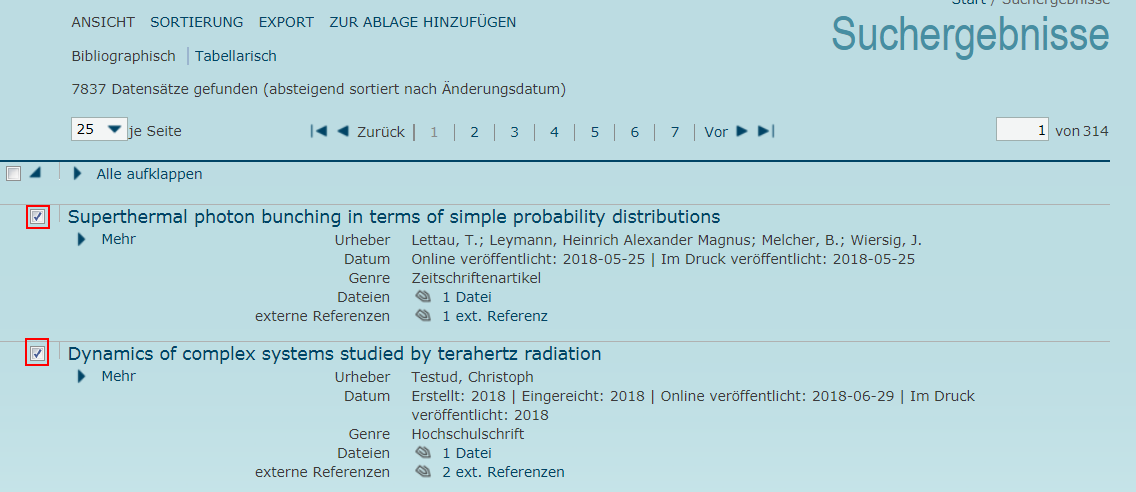 Die Checkbox wird angehakt.
Die Checkbox wird angehakt. - Klicken Sie auf die Schaltfläche „Zur Ablage Hinzufügen“
 Der Datensatz wird zur Ablage hinzugefügt. Es erscheint die Meldung „Datensätze wurden in die Ablage gelegt“. Neben der Schaltfläche „Ablage“ in der Menüleiste steht die Anzahl der Datensätze, die sich in der Ablage befinden.
Der Datensatz wird zur Ablage hinzugefügt. Es erscheint die Meldung „Datensätze wurden in die Ablage gelegt“. Neben der Schaltfläche „Ablage“ in der Menüleiste steht die Anzahl der Datensätze, die sich in der Ablage befinden.

Um Datensätze aus der Datensatzvollansicht zur Ablage hinzuzufügen, gehen Sie folgendermaßen vor:
- Öffnen Sie einen Datensatz in der Datensatzvollansicht. Nähere Informationen dazu finden Sie im Abschnitt 11.1.
- Klicken Sie auf die Schaltfläche „Zur Ablage hinzufügen“
 Der Datensatz wird zur Ablage hinzugefügt. Es erscheint die Meldung „Datensätze wurden in die Ablage gelegt“. Neben der Schaltfläche „Ablage“ in der Menüleiste steht die Anzahl der Datensätze, die sich in der Ablage befinden.
Der Datensatz wird zur Ablage hinzugefügt. Es erscheint die Meldung „Datensätze wurden in die Ablage gelegt“. Neben der Schaltfläche „Ablage“ in der Menüleiste steht die Anzahl der Datensätze, die sich in der Ablage befinden.

13.4 Datensätze aus der Ablage entfernen
Um Datensätze aus der Ablage zu entfernen, gehen Sie folgendermaßen vor:
- Öffnen Sie die Ablage. Nähere Informationen in Abschnitt 13.1.
- Klicken Sie auf die Checkbox links neben dem Datensatz, um diesen auszuwählen.

- Klicken Sie auf die Schaltfläche „Aus Ablage entfernen“. Die angehakten Datensätze sind aus der Ablage entfernt. Die Anzeige der Anzahl der in der Ablage befindlichen Datensätze wird aktualisiert.
Sie können auch Datensätze in der Einzelansicht aus der Ablage entfernen. Dazu gehen Sie wie folgt vor:
- Öffnen Sie einen Datensatz, der sich in der Ablage befindet.
- Klicken Sie auf "Aus Ablage entfernen", um den Datensatz aus der Ablage zu entfernen.
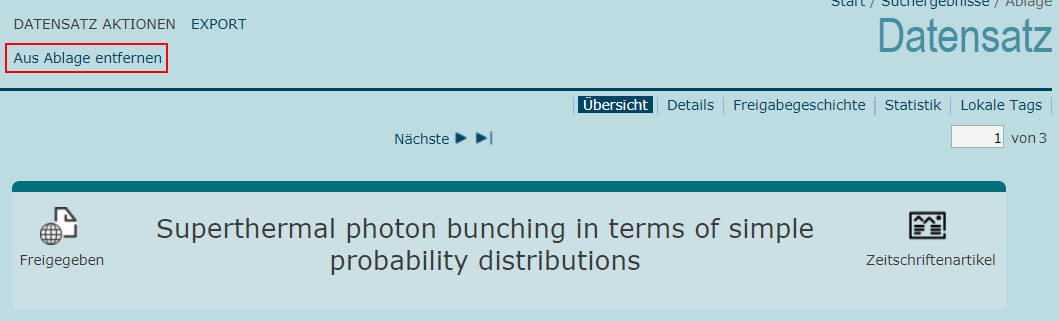
13.5 Datensätze in der Ablage sortieren
Datensätze können in der Ablage nach verschiedenen Kriterien sortiert werden. Weitere Informationen finden Sie in Abschnitt 4.5.
13.6 Datensätze exportieren
Datensätze können aus der Ablage exportiert werden. Beim Export der Ablage wird die gesamte Ablage exportiert. Eine Vorauswahl von Datensätzen ist nicht nötig. Wenn sich 500 Datensätze in der Ablage befinden und Sie über die Seitenansicht nur 250 Datensätze sehen, werden alle 500 Datensätze importiert. Weitere Informationen sind in Abschnitt 4.6 zu finden.